[et_pb_section fb_built=”1″ _builder_version=”4.3.4″][et_pb_row _builder_version=”4.3.4″][et_pb_column _builder_version=”4.3.4″ type=”4_4″][et_pb_text _builder_version=”4.3.4″ hover_enabled=”0″]
Hai teman-teman.
Kalian Udah pada tau belum aplikasi snipping tool?
Snipping Tool Adalah Aplikasi Buat Crop Gambar Layar Anda.
Nah Bagaimana Cara menggunakannya?
1. Buka Snipping Tool.
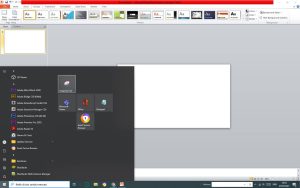
2. Lalu Klik New.
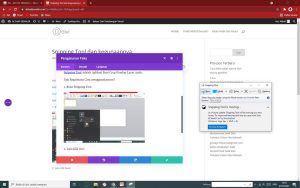
3. Lalu Crop Gambar Yang ada di layar.
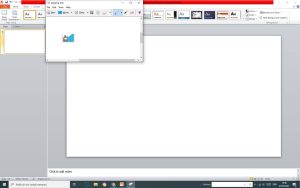
4. Klik kanan gambar (Dimana aja boleh) habis itu klik Save as.
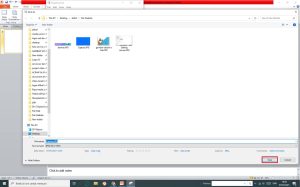
5. Setelah itu, klik Save.
Emang, itu aja fungsinya?
Ya jelas enggak dong.
Ini aku kasih tutor yang lain.
Kalian Simak Aja ya, males aku kasih gambar,,,
1. Di Snipping Tool, disamping Tombol New, Klik Mode.
2. Klik Free-Form Snip.
3. Lalu Klik New (Pastikan pas lagi crop, kursor berbentuk gunting).
4. Cara Save Sama Seperti Yang Pertama.
Emang, itu aja fungsinya?
Ya jelas enggak dong.
Ini nih, yaitu Window snip
1. Snipping tool > Mode > Window Snip
2. Lalu Klik New (Pas mau screenshot, pastikan kursor berbentuk link)
3. Cara Save Sama Seperti Yang Pertama.
Nah, itu tadi cara2 untuk Crop Menggunakan Snipping Tool.
Bye
[/et_pb_text][/et_pb_column][/et_pb_row][/et_pb_section]
